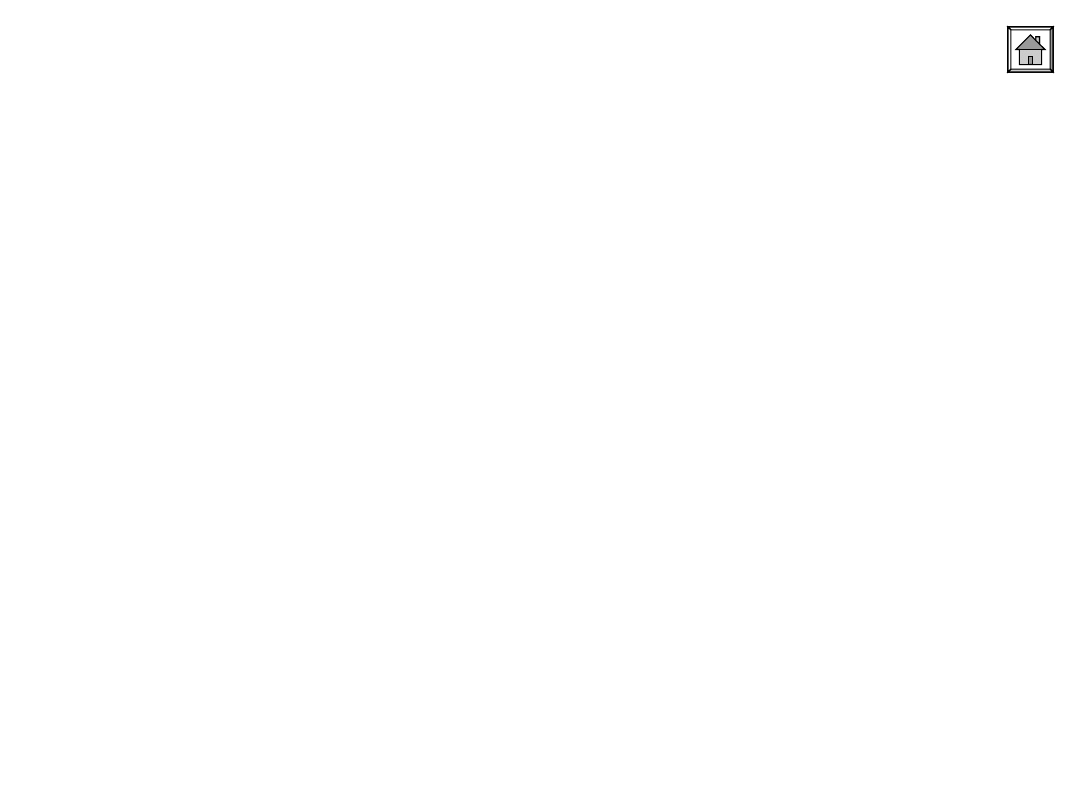
Zadanie 2
Szkolna liga informatyczna
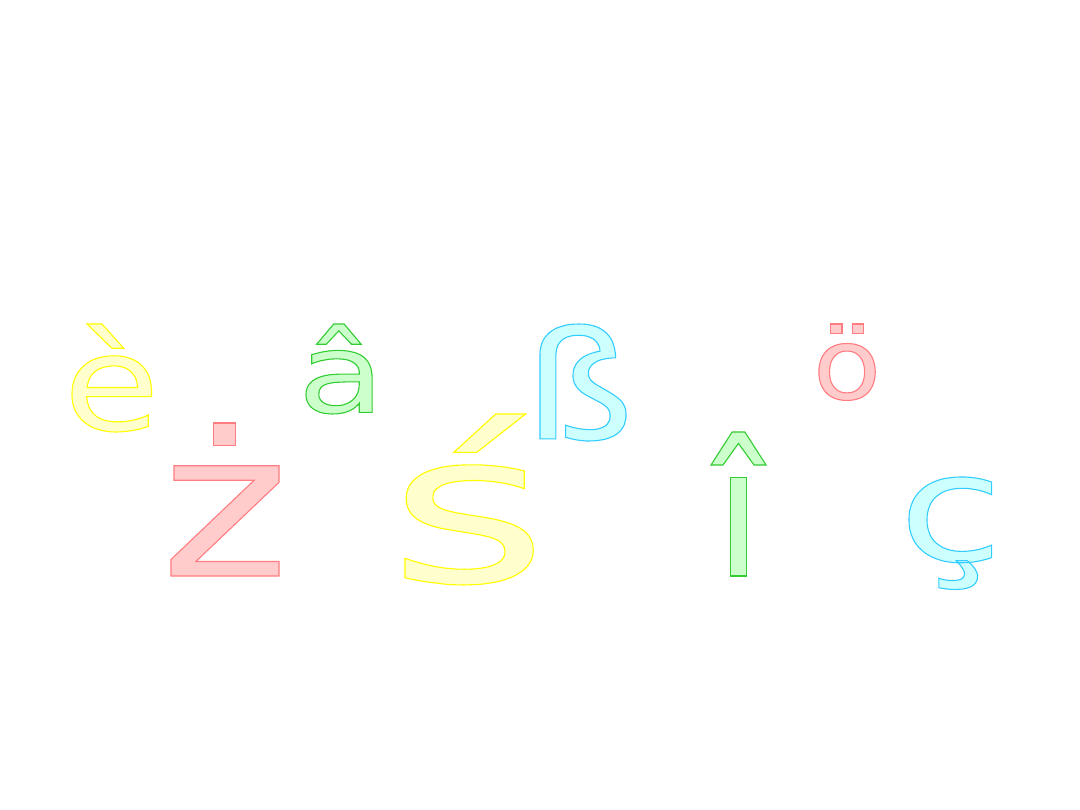
Zadanie:
JAK MOŻEMY INGEROWAĆ W DZIAŁANIE
KLAWIATURY, ABY UZYSKAĆ MOŻLIWOŚĆ
PISANIA W RÓŻNYCH JĘZYKACH Z
„OGONKAMI”, „DASZKAMI” i „KRESECZKAMI”
(znaki diakrytyczne)?
Opisz jak ustawić klawiaturę w trzech językach
(polskim, niemieckim, francuskim) i wpisz poniższe
znaki diakrytyczne, oraz odpowiadające im
klawisze.
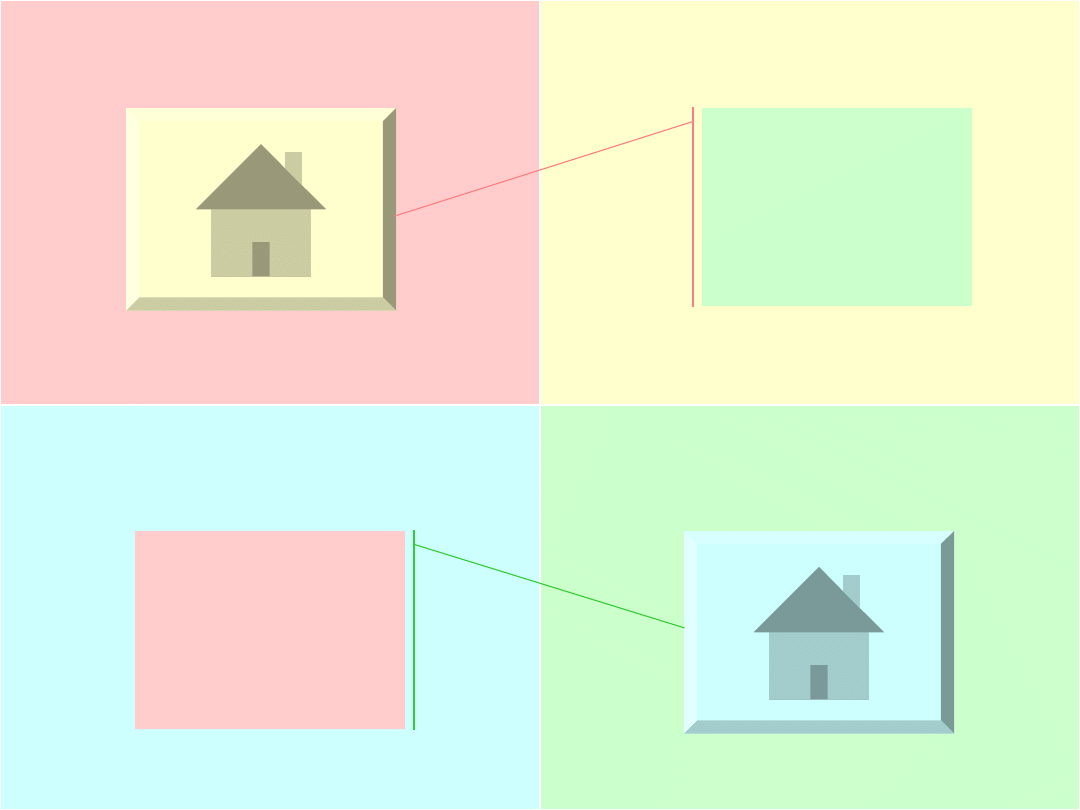
Podział na
znaki
diakrytyczn
e
Podział
na
języki
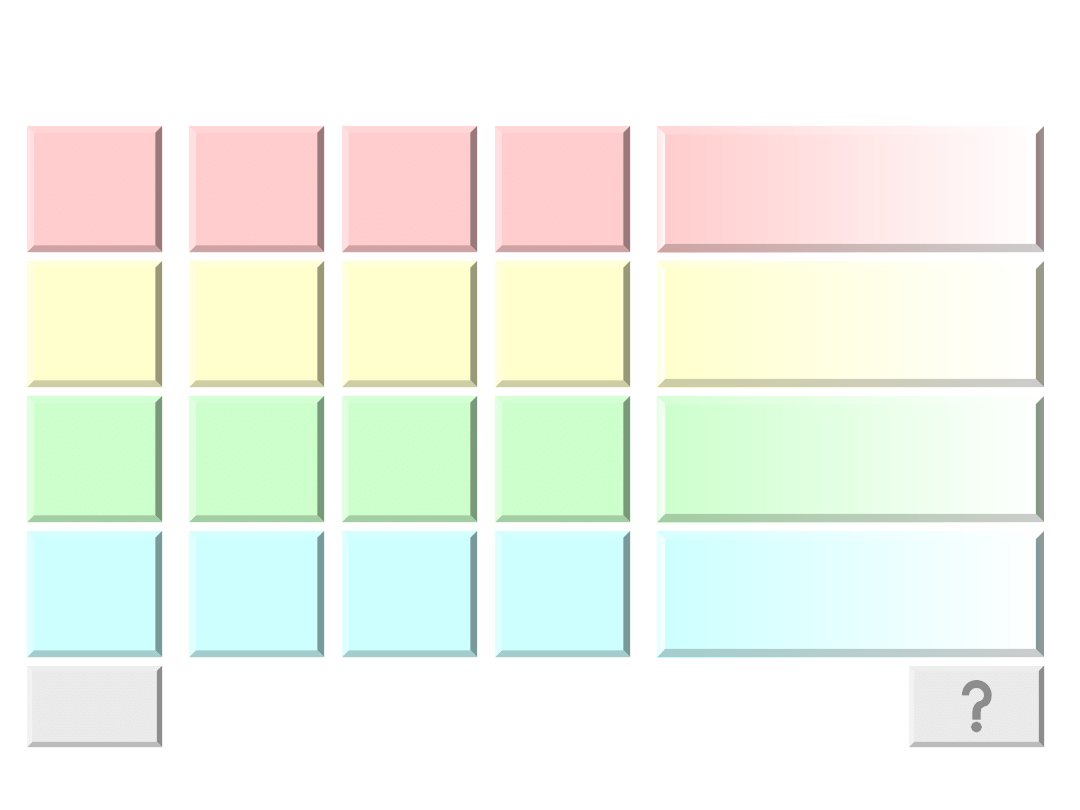
Szkolna liga informatyczna
Litery z „kreseczkami”
ç
ł
ß
ę
ê
è
ë
ö
ü
ż
ó
ś
à
ô
î
â
Litery z „kropeczkami”
Inne znaki diakrytyczne
Litery z „daszkami”
Podział
na
języki
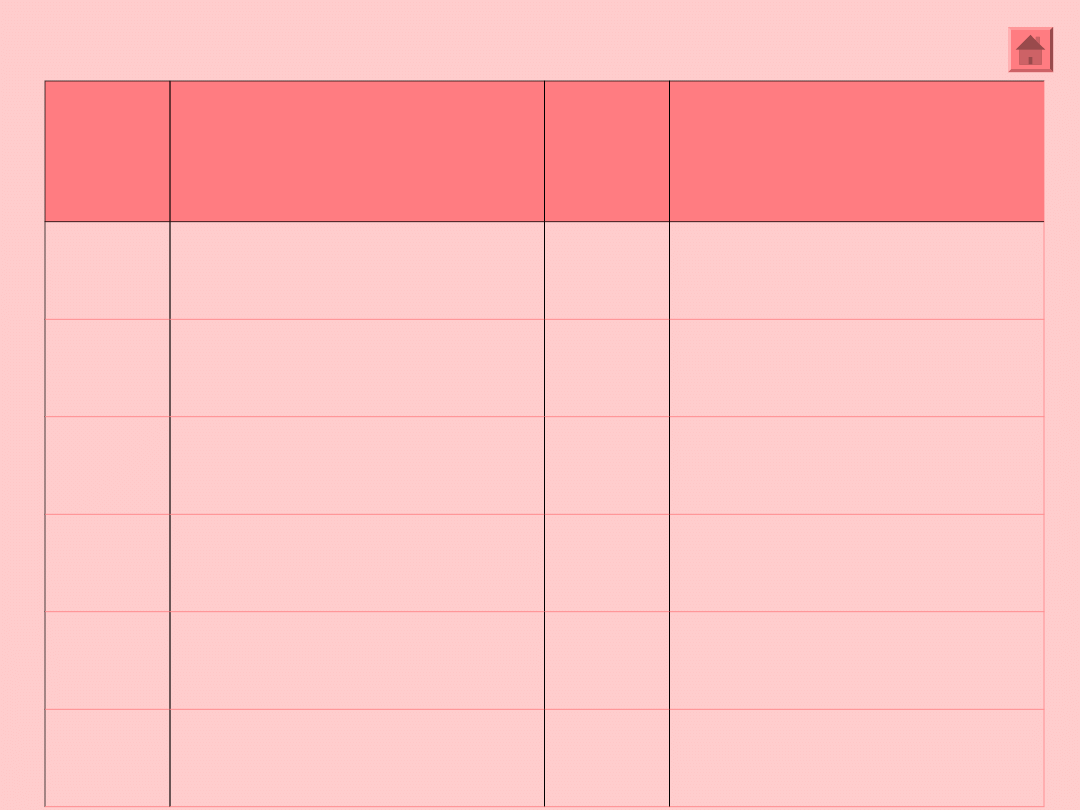
Wielka
litera
Klawisz
skrótu
Mała
litera
Klawisz
skrótu
Ä
Ctrl+: (Shift+;),
Shift+a
ä
Ctrl+: (Shift+;), a
Ë
Ctrl+: (Shift+;),
Shift+e
ë
Ctrl+: (Shift+;), e
Ï
Ctrl+: (Shift+;),
Shift+i
ï
Ctrl+: (Shift+;), i
Ö
Ctrl+: (Shift+;),
Shift+o
ö
Ctrl+: (Shift+;), o
Ü
Ctrl+: (Shift+;),
Shift+u
ü
Ctrl+: (Shift+;), u
Ż
Prawy Alt+Shift+z
ż
Prawy Alt+z
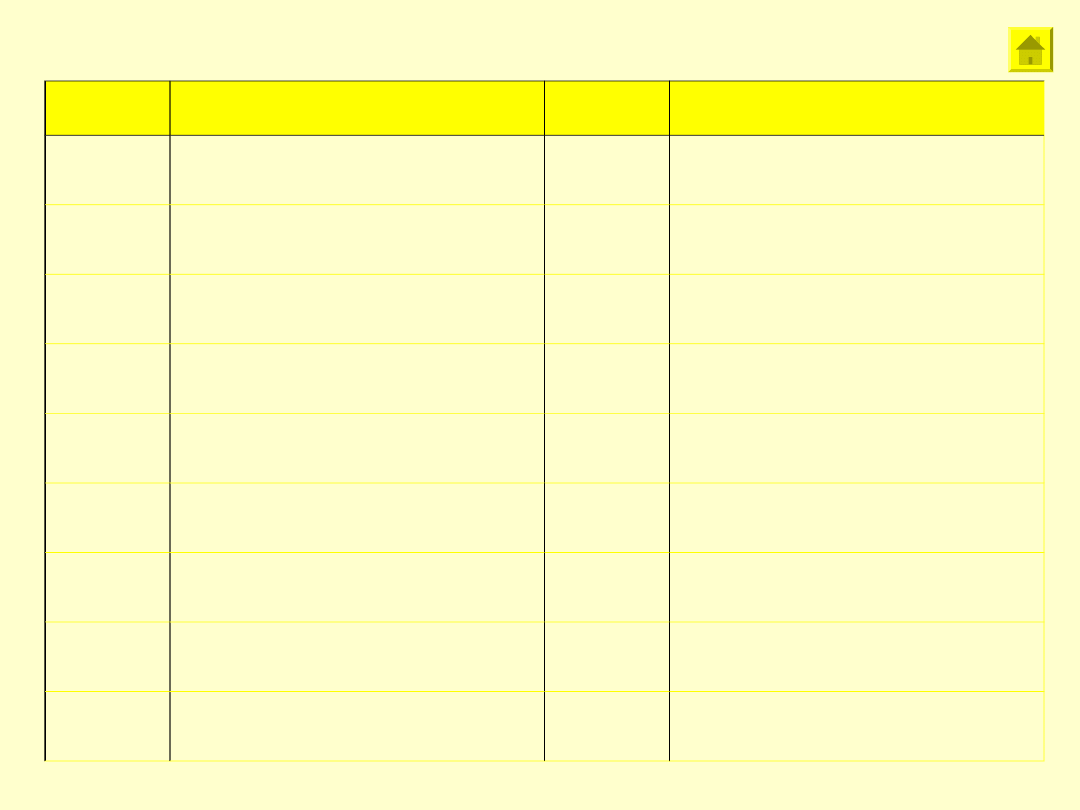
Wielka
litera
Klawisz skrótu
Mała litera
Klawisz skrótu
À
Ctrl+`+Shift+a
à
Ctrl+`+a
È
Ctrl+`+Shift+e
è
Ctrl+`+e
Ù
Ctrl+`+Shift+u
ù
Ctrl+`+u
É
Ctrl+’+Shift+e
é
Ctrl+’+e
Ć
Prawy Alt+Shift+c
ć
Prawy Alt+c
Ń
Prawy Alt+Shift+n
ń
Prawy Alt+n
Ó
Prawy Alt+Shift+o
ó
Prawy Alt+o
Ś
Prawy Alt+Shift+s
ś
Prawy Alt+s
Ź
Prawy Alt+Shift+x
ź
Prawy Alt+x
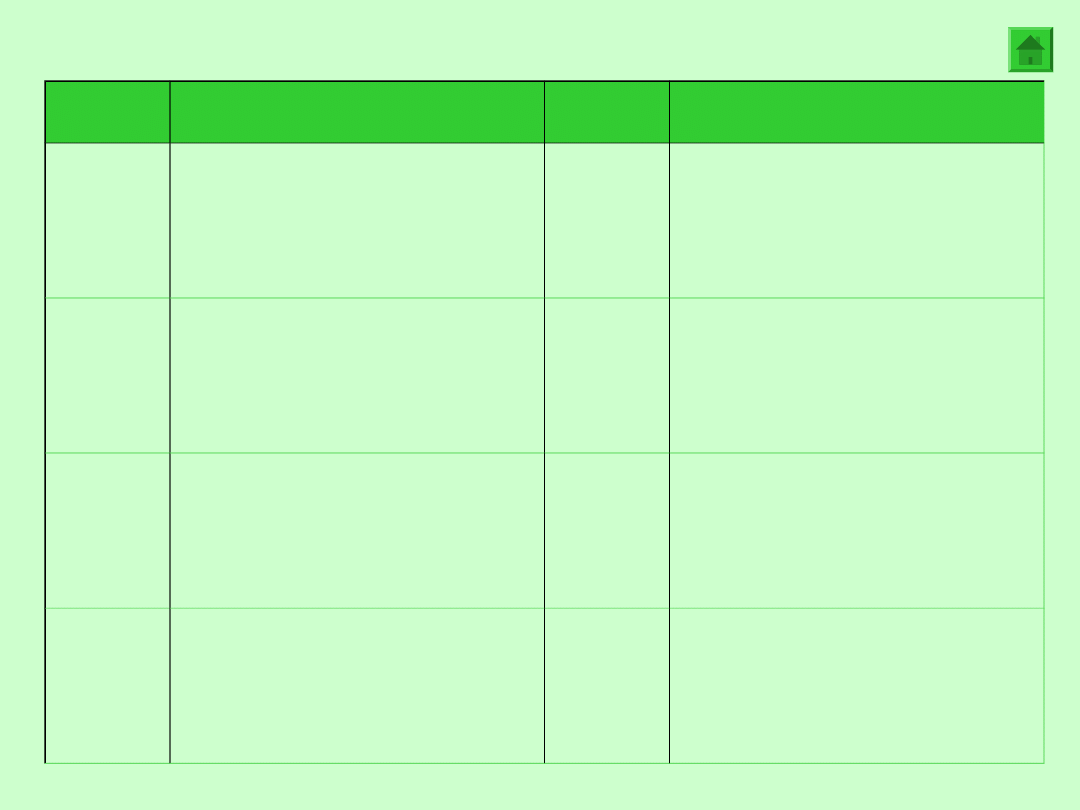
Wielka
litera
Klawisz skrótu
Mała litera
Klawisz skrótu
Â
Ctrl+^ (Shift+6),
Shift+a
â
Ctrl+^ (Shift+6), a
Ê
Ctrl+^ (Shift+6),
Shift+e
ê
Ctrl+^ (Shift+6), e
Î
Ctrl+^ (Shift+6),
Shift+i
î
Ctrl+^ (Shift+6), i
Ô
Ctrl+^ (Shift+6),
Shift+o
ô
Ctrl+^ (Shift+6), o
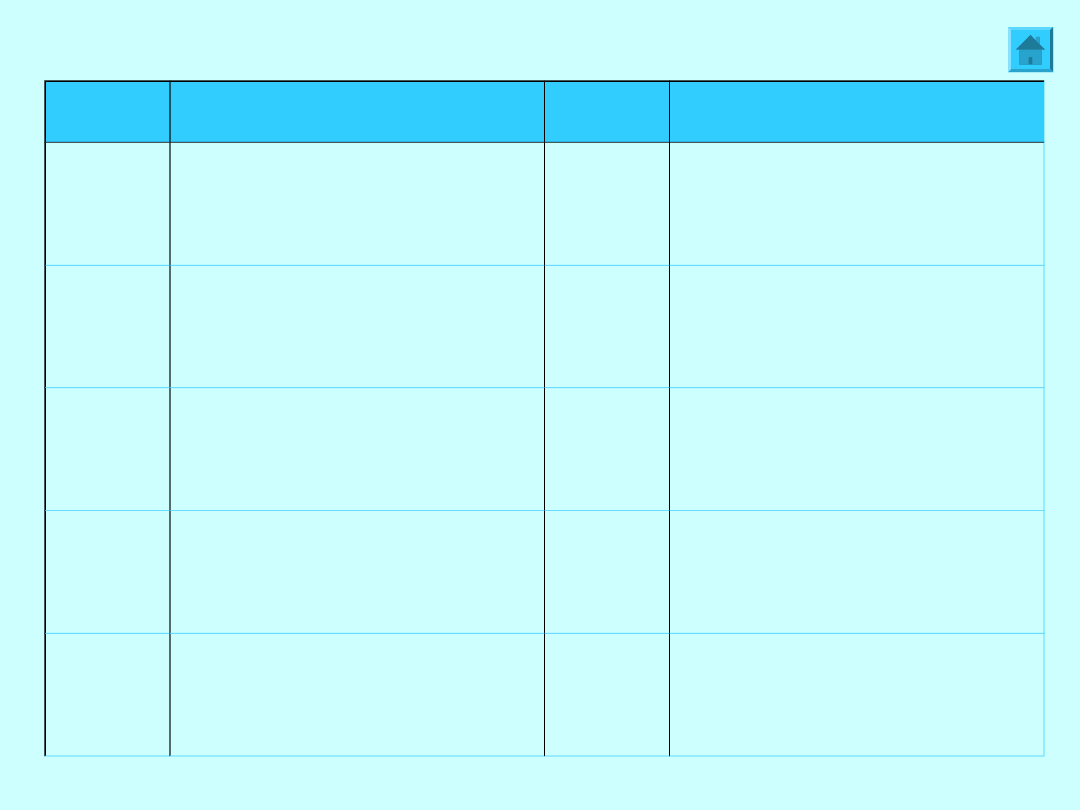
Wielka
litera
Klawisz skrótu
Mała litera
Klawisz skrótu
Ą
Prawy Alt+Shift+a
ą
Prawy Alt+a
Ę
Prawy Alt+Shift+e
ę
Prawy Alt+e
Ç
Ctrl+, , Shift+c
ç
Ctrl+, , c
Ł
Prawy Alt+Shift+l
ł
Prawy Alt+l
ß
..............................
.........
ß
Ctrl+& (Shift+7),
s
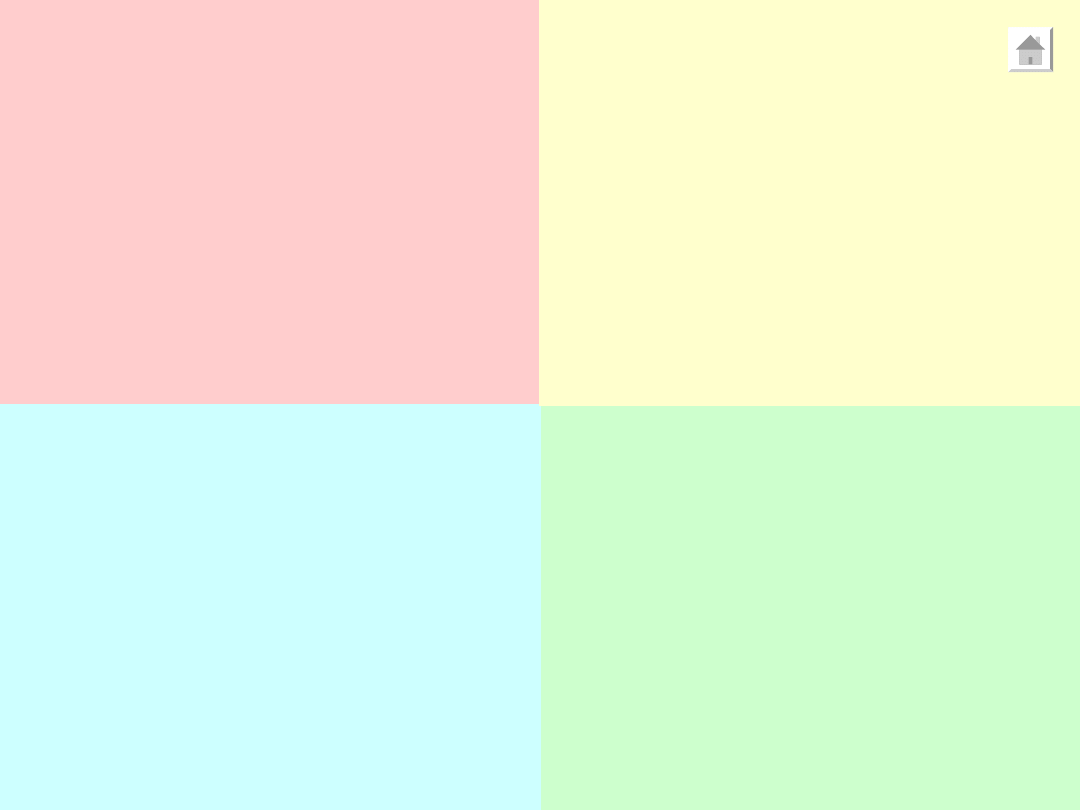
Wszystkie wymienione
znaki diakrytyczne (a
także wiele innych)
można umieścić w
dokumencie przy
pomocy polecenia
Wstaw>Symbol...
.
Symbole w
nawiasach
Np.: ^
(Shift+6)
oznaczają sposób
uzyskania symbolu
poprzedzającego
nawias.
Wymienione klawisze
skrótów dotyczą
programów z pakietu
Microsoft Office.
Można je zmienić w menu
Wstaw>Symbol...,
zaznaczając odpowiedni
symbol i wpisując nowy
skrót w menu
Klawisz
skrótu...
Aby używać obcojęzycznych
znaków diakrytycznych w
programie, który tego nie
umożliwia (np.. Notatnik)
należy zmienić
ustawienia
klawiatury
w
Panelu
Sterowania
. Aby było to
możliwe, dany język musi
być zainstalowany (języki
znajdują się na płycie z
Windows`em
).
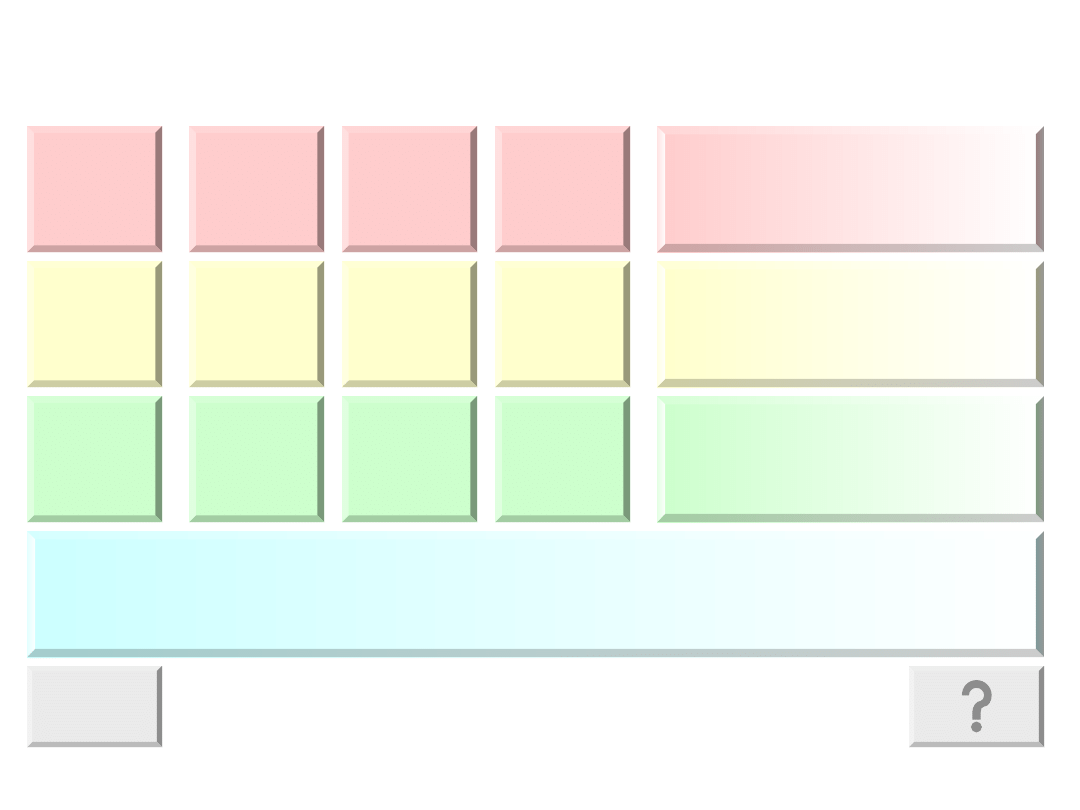
Szkolna liga informatyczna
Język niemiecki
à
ä
ą
ż
ł
ś
ö
ß
ü
ô
ç
é
Język francuski
Podział na
znaki
diakrytycz
ne
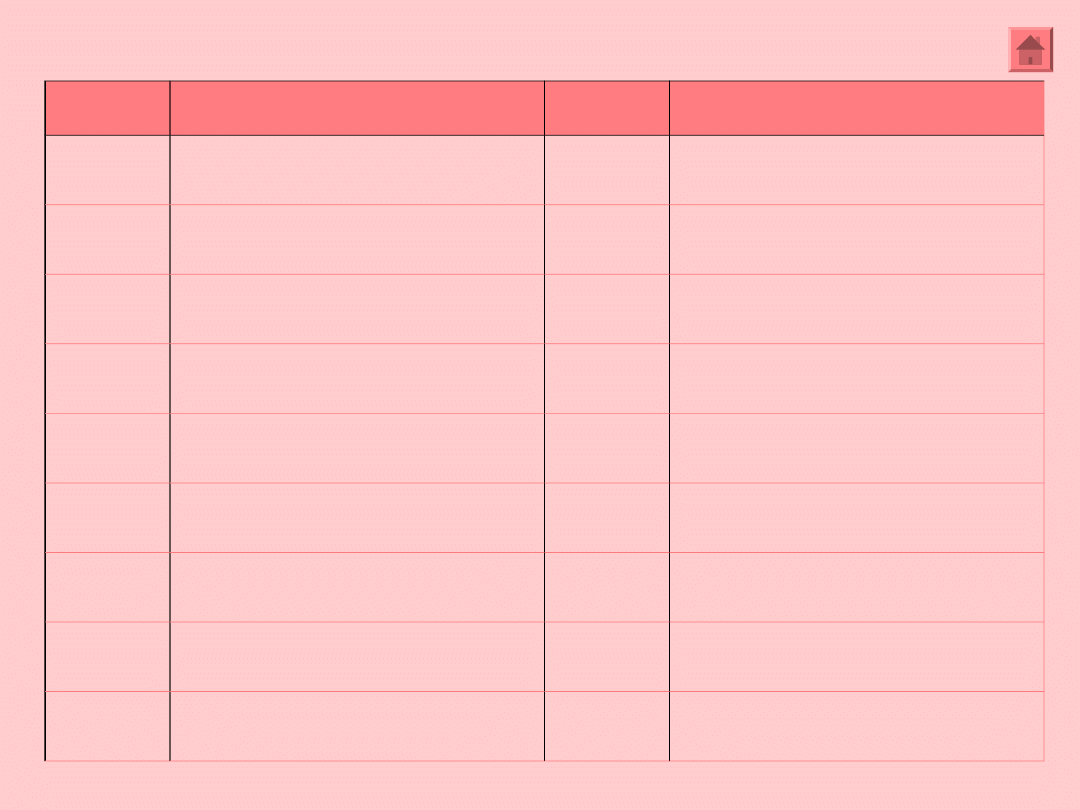
Wielka
litera
Klawisz skrótu
Mała litera
Klawisz skrótu
Ą
Prawy Alt+Shift+a
ą
Prawy Alt+a
Ć
Prawy Alt+Shift+c
ć
Prawy Alt+c
Ę
Prawy Alt+Shift+e
ę
Prawy Alt+e
Ł
Prawy Alt+Shift+l
ł
Prawy Alt+l
Ń
Prawy Alt+Shift+n
ń
Prawy Alt+n
Ó
Prawy Alt+Shift+o
ó
Prawy Alt+o
Ś
Prawy Alt+Shift+s
ś
Prawy Alt+s
Ź
Prawy Alt+Shift+x
ź
Prawy Alt+x
Ż
Prawy Alt+Shift+z
ż
Prawy Alt+z
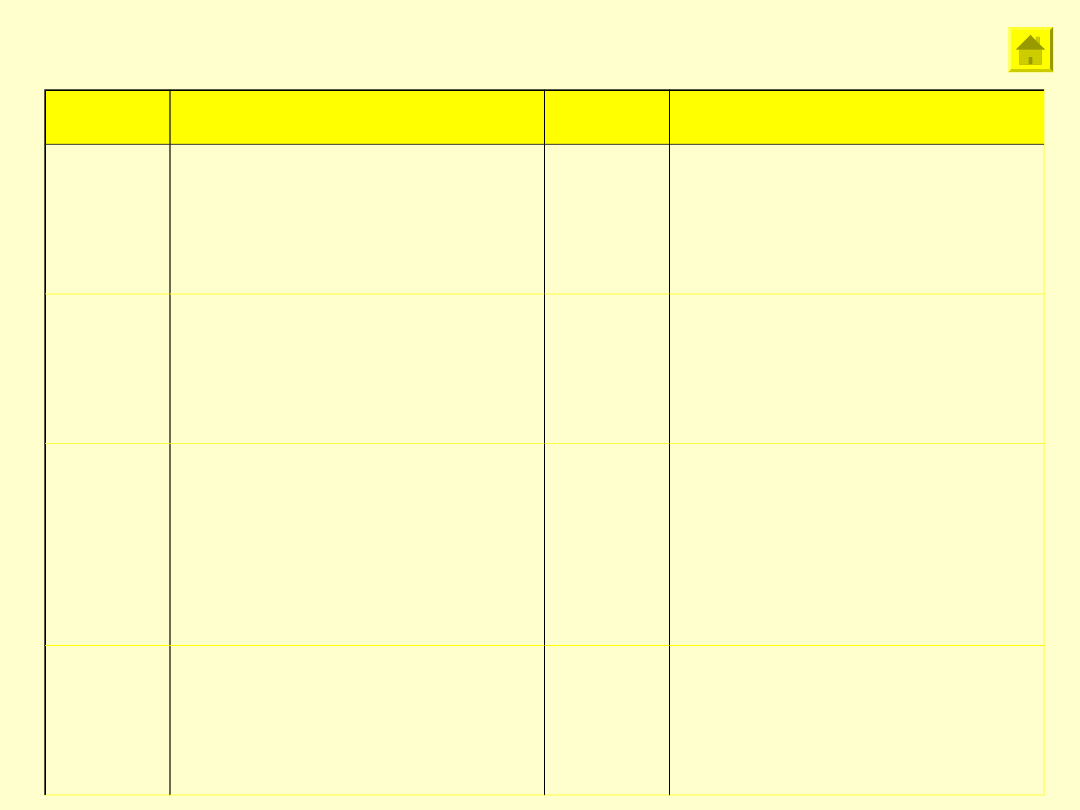
Wielka
litera
Klawisz skrótu
Mała litera
Klawisz skrótu
Ä
Ctrl+: (Shift+;),
Shift+a
ä
Ctrl+: (Shift+;), a
Ö
Ctrl+: (Shift+;),
Shift+o
ö
Ctrl+: (Shift+;), o
ß
..............................
.........
ß
Ctrl+& (Shift+7),
s
Ü
Ctrl+: (Shift+;),
Shift+u
ü
Ctrl+: (Shift+;), u
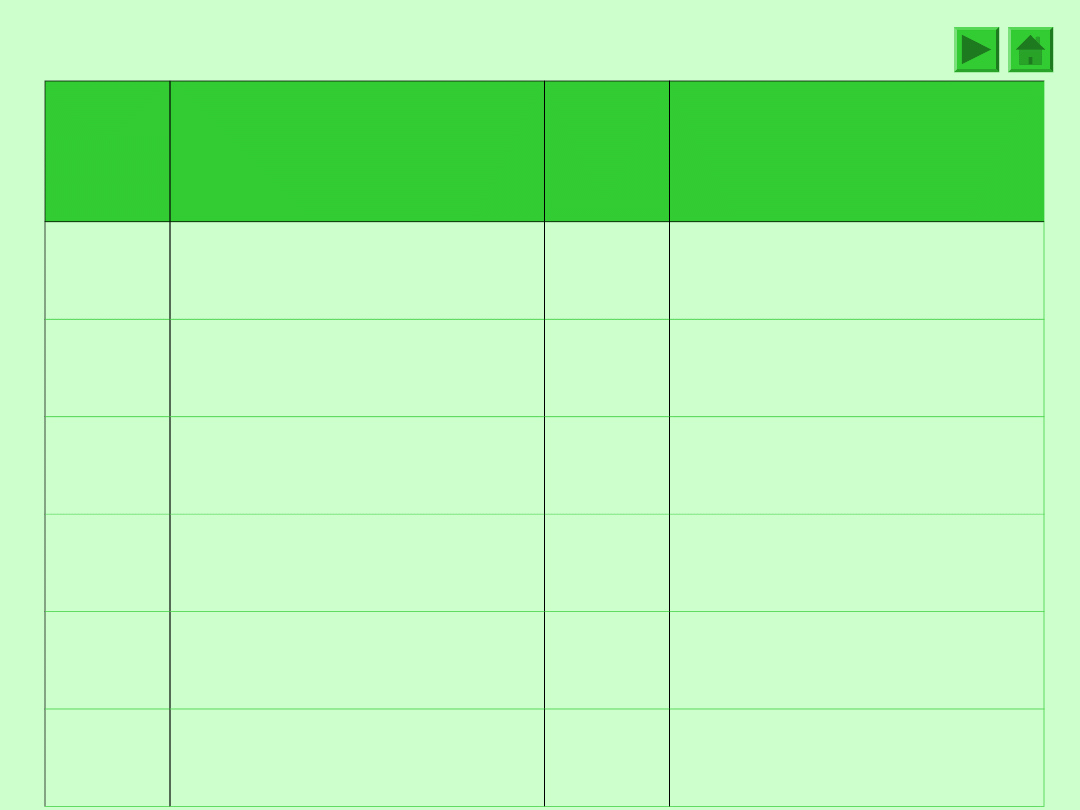
Wielka
litera
Klawisz
skrótu
Mała
litera
Klawisz
skrótu
À
Ctrl+` , Shift+a
à
Ctrl+` , a
Â
Ctrl+^ (Shift+6),
Shift+a
â
Ctrl+^ (Shift+6), a
Ç
Ctrl+, , Shift+c
ç
Ctrl+, , c
È
Ctrl+` , Shift+e
è
Ctrl+` , e
É
Ctrl+’ , Shift+e
é
Ctrl+` , e
Ë
Ctrl+: (Shift+;),
Shift+e
ë
Ctrl+: (Shift+;), e
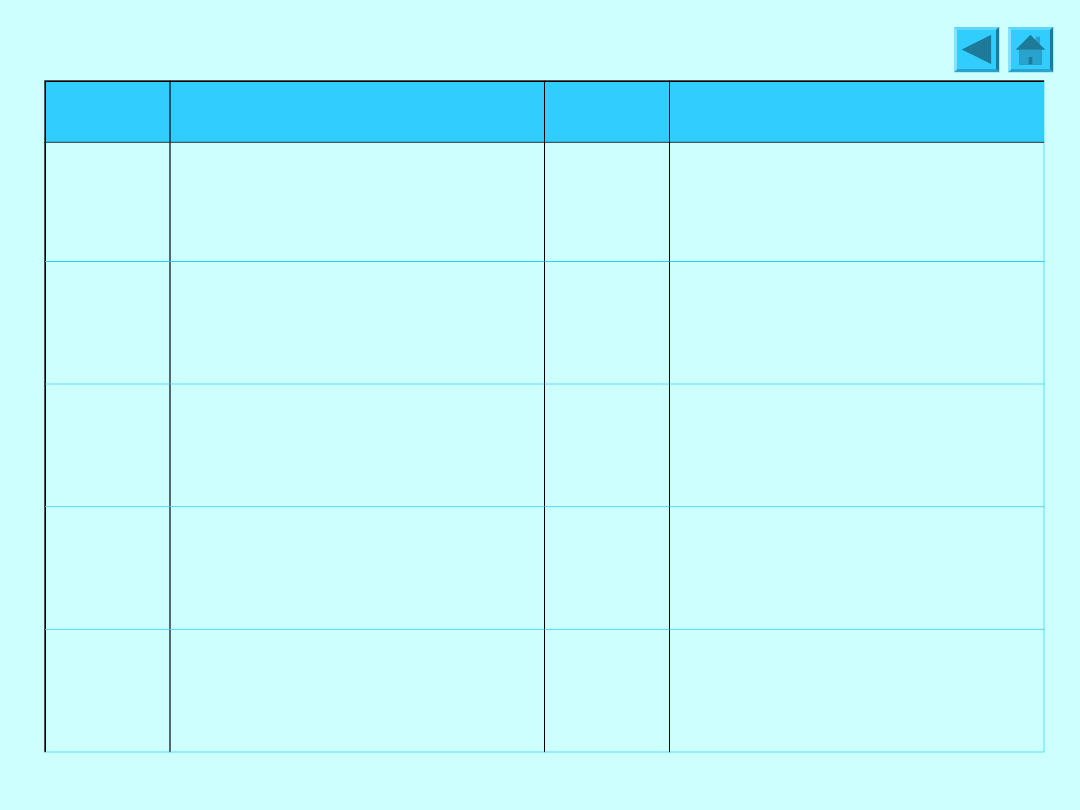
Wielka
litera
Klawisz skrótu
Mała litera
Klawisz skrótu
Ê
Ctrl+^ (Shift+6),
Shift+e
ê
Ctrl+^ (Shift+6), e
Ï
Ctrl+: (Shift+;),
Shift+i
ï
Ctrl+: (Shift+;), i
Î
Ctrl+^ (Shift+6),
Shift+i
î
Ctrl+^ (Shift+6), i
Ô
Ctrl+^ (Shift+6),
Shift+o
ô
Ctrl+^ (Shift+6), o
Ù
Ctrl+` , Shift+u
ù
Ctrl+` , u
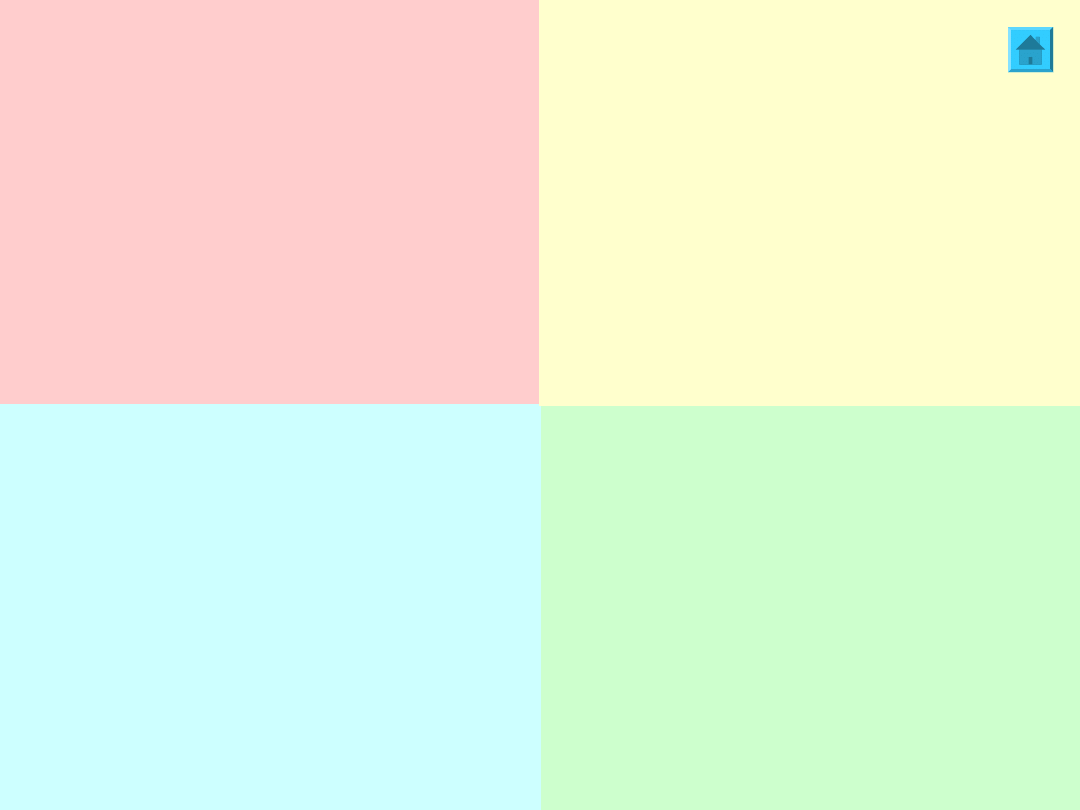
Wszystkie wymienione
znaki diakrytyczne (a
także wiele innych)
można umieścić w
dokumencie przy
pomocy polecenia
Wstaw>Symbol...
.
Symbole w
nawiasach
Np.: ^
(Shift+6)
oznaczają sposób
uzyskania symbolu
poprzedzającego
nawias.
Wymienione klawisze
skrótów dotyczą
programów z pakietu
Microsoft Office.
Można je zmienić w menu
Wstaw>Symbol...,
zaznaczając odpowiedni
symbol i wpisując nowy
skrót w menu
Klawisz
skrótu...
Aby używać obcojęzycznych
znaków diakrytycznych w
programie, który tego nie
umożliwia (np.. Notatnik)
należy zmienić
ustawienia
klawiatury
w
Panelu
Sterowania
. Aby było to
możliwe, dany język musi
być zainstalowany (języki
znajdują się na płycie z
Windows`em
).
Document Outline
- Slide 1
- Slide 2
- Slide 3
- Slide 4
- Slide 5
- Slide 6
- Slide 7
- Slide 8
- Slide 9
- Slide 10
- Slide 11
- Slide 12
- Slide 13
- Slide 14
- Slide 15
Wyszukiwarka
Podobne podstrony:
znaki diakrytyczne i specjalne alfabetu lacinskiego
Znaki diakrytyczne
znaki diakrytyczne i specjalne alfabetu lacinskiego
Znaki diakrytyczne
znaki diakrytyczne i specjalne alfabetu lacinskiego
znaki drogowe
Znaki taktyczne i szkice obrona, natarcie,marsz maj 2006
Znaki kontrolne
znaki bezpieczenstwa
znaki ochronne prezentacja ppt
Kopia Znaki ekologiczne
1 Znaki i Przepisy Drogowe 1 221
więcej podobnych podstron